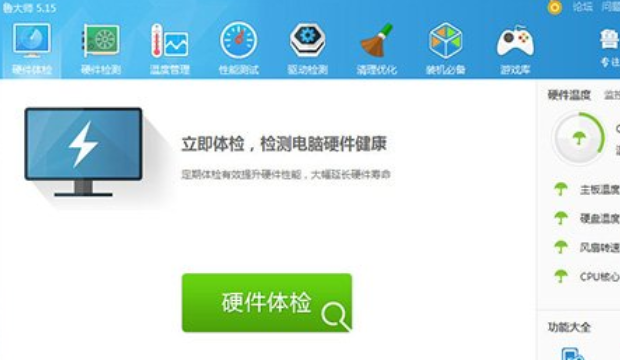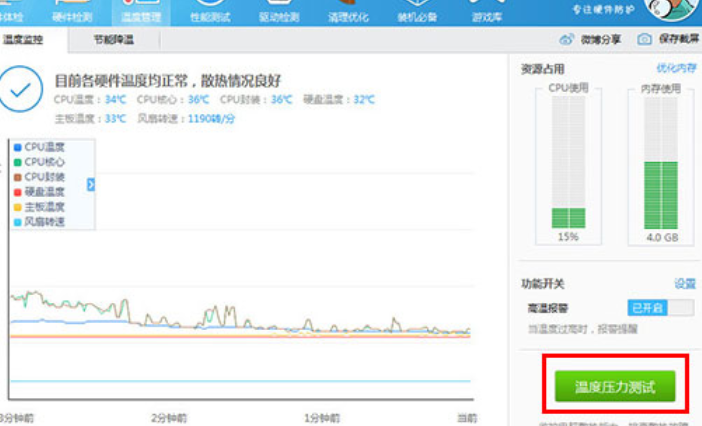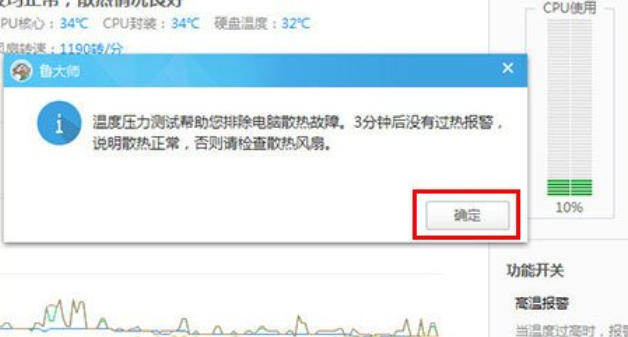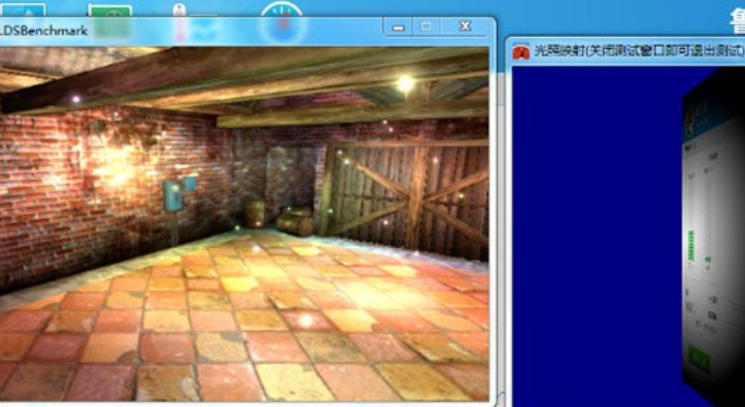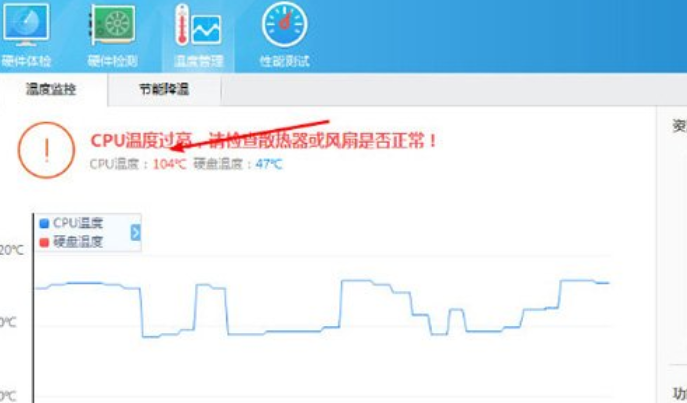鲁大师正确烤机教程_鲁大师正确烤机的详细方法步骤教程
当我们在使用鲁大师软件对自己的电脑性能进行检测、优化的时候,可能有的小伙伴就会想要对自己的电脑进行烤机,如果不知道怎么做的话,据小编所知我们可以在页面中先查看一下电脑配件中每个硬件的温度情况,然后在进行逐步的操作。那么详细的步骤教程就来看下小编是怎么做的吧~
1、打开鲁大师,进入到主界面,在右方可以看到当前的各个硬件温度,
主板、硬盘、高速转速以及CPU核心等内容,以此来判断自己电脑主机中
散热是否已经进行正确安装了,如果待机的温度都远远超过正常水平,则需要将散热器重新进行安装;
2、之后点击上方的“温度管理”面板选项,进入到温度监控界面,
小编的电脑目前各硬件温度均正常,散热情况良好,表示可以进行烤机测试,
如果温度不知道再进行烤机,可能会导致硬件损坏,
这是需要注意的地方,之后点击右下方的“温度压力测试”选项;
3、在上一步点击之后将会弹出提示框,温度压力测试将会帮助你排除电脑散热故障,
三分钟后没有过热警报,说明散热正常,否则请检查散热风扇,
在这里点击“确定”选项,就可以进行烤机测试了;
4、之后将会弹出窗口进行测试,用户只需耐心等待即可,在测试的同时,
窗口左上角还将显示出当前画面的帧数信息,可以大致显示电脑显卡的性能究竟是如何的;
5、在测试之后,用户就可以在当前的温度监控进行查看温度了,
小编的温度就是过高了,如果出现过高的情况,则需要检查散热器是否安装好,
或者是重现上一遍硅脂以此来加强散热。